在WPF应用中实现DataGrid的分组显示,以及嵌套明细展示效果
我在前面随笔《在Winform系统开发中,对表格列表中的内容进行分组展示》,介绍了Winform程序中对表格内容进行了分组的展示,在WPF应用中,同样也可以对表格的内容进行分组展示,不过处理方式和Winform有所差异,本篇随笔同样基于SqlSugar开发框架的基础上,实现在WPF应用中实现DataGrid的分组显示,以及嵌套明细展示效果。
1、回顾Winform的表格分组展示效果
对于常规的二维表格数据,如下所示。

我们根据其中一个字段对表格数据进行分组展示,这样更方便用户对特定数据的归类展示处理。

Winform的界面中,我们基于DevExpress的GridView控件对数据进行分组展示,其中代码如下所示。
//增加汇总字段和显示
var gridView1 = this.winGridViewPager1.gridView1;
if (checkGroup.Checked)
{
this.winGridViewPager1.ShowLineNumber = false;
gridView1.IndicatorWidth = 0;
gridView1.OptionsView.ShowGroupExpandCollapseButtons = true;//显示折叠的分组
gridView1.OptionsView.AllowCellMerge = true; //允许合并字段
gridView1.OptionsView.GroupDrawMode = GroupDrawMode.Standard; gridView1.GroupSummary.Clear();
gridView1.Columns["Category"].GroupIndex = 0;//对类别进行分组展示 var item = new GridGroupSummaryItem();
item.FieldName = "Id";
item.DisplayFormat = " (合计数量 = {0:n})";
item.SummaryType = DevExpress.Data.SummaryItemType.Count;//Sum、Average等
gridView1.GroupSummary.Add(item);
gridView1.ExpandAllGroups();
}
else
{
gridView1.GroupSummary.Clear();
this.winGridViewPager1.ShowLineNumber = true;
gridView1.OptionsView.AllowCellMerge = false;
}
我们可以看到,只需要实现对 GroupSummary的添加处理即可实现汇总效果的展示。
2、在WPF应用中实现DataGrid的分组显示
在WPF应用中,数据的显示通过DataGrid控件进行展示,默认是没有分组效果的,如果需要分组效果,需要定制表格的分组样式才能达到效果。
我们同样基于SqlSugar开发框架的基础上,基于原料表的数据展示,实现在WPF应用中实现DataGrid的分组显示,实现的效果如下所示。
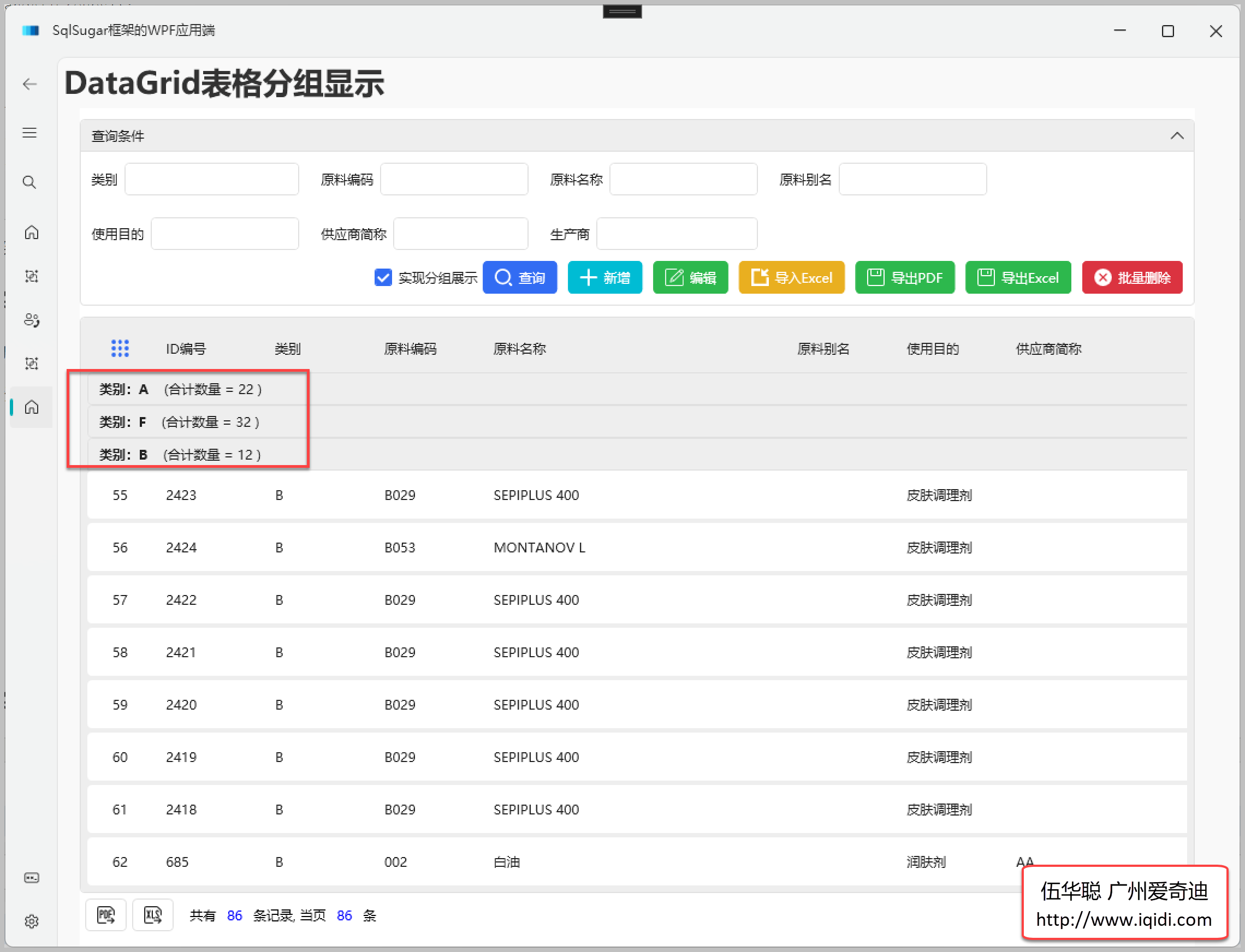
我们这里根据【类别】字段来进行分组统一,其中分组样式在XAML上定义如下所示。
<DataGrid.GroupStyle>
<GroupStyle>
<GroupStyle.ContainerStyle>
<Style TargetType="{x:Type GroupItem}">
<Setter Property="Template">
<Setter.Value>
<ControlTemplate TargetType="{x:Type GroupItem}">
<Expander IsExpanded="True">
<Expander.Header>
<StackPanel Orientation="Horizontal">
<TextBlock FontWeight="Bold" Text="类别:" />
<TextBlock FontWeight="Bold" Text="{Binding Name}" />
<TextBlock Text="{Binding ItemCount, StringFormat=' (合计数量 = {0} )'}" />
</StackPanel>
</Expander.Header>
<ItemsPresenter />
</Expander>
</ControlTemplate>
</Setter.Value>
</Setter>
</Style>
</GroupStyle.ContainerStyle>
<GroupStyle.HeaderTemplate>
<DataTemplate>
<TextBlock FontWeight="Bold" Text="{Binding Name}" />
</DataTemplate>
</GroupStyle.HeaderTemplate>
</GroupStyle>
</DataGrid.GroupStyle>
如果我们需要控件的虚拟化处理(提高显示性能),那么设置下虚拟化处理属性即可。
<DataGrid
x:Name="grid"
Grid.Row="1"
hc:DataGridAttach.ShowRowNumber="True"
AutoGenerateColumns="False"
HeadersVisibility="All"
IsReadOnly="True"
ItemsSource="{Binding ViewModel.Items}"
MouseDoubleClick="DataGrid_MouseDoubleClick"
RowHeaderWidth="60"
SelectionChanged="DataGrid_SelectionChanged"
SelectionMode="Extended"
VerticalScrollBarVisibility="Auto"
VirtualizingPanel.IsVirtualizing="True"
VirtualizingPanel.IsVirtualizingWhenGrouping="True"
>
表格的字段,如没有特殊处理,我们用常用的定义效果即可,如下所示。
<DataGrid.Columns>
<DataGridTextColumn
Width="SizeToCells"
MinWidth="100"
Binding="{Binding Id}"
Header="ID编号" />
<DataGridTextColumn
Width="SizeToCells"
MinWidth="100"
Binding="{Binding Category}"
Header="类别" />
<DataGridTextColumn
Width="SizeToCells"
MinWidth="100"
Binding="{Binding Code}"
Header="原料编码" />
..............
</DataGrid.Columns>
对于分组的效果处理,我们后台的C#代码也需要进行一定的适应处理,如下所示。
我们采用MVVM的模式处理查询操作,获得数据并转换为CollectionView后,设置分组信息即可,如下代码所示。
/// <summary>
/// 查询处理
/// </summary>
[RelayCommand]
private async Task Search()
{
//查询获得视图模型的数据
await this.ViewModel.SearchCommand.ExecuteAsync(null); //把数据集合转换为CollectionView,并设置其GroupDescriptions
var viewSource = CollectionViewSource.GetDefaultView(this.ViewModel.Items);
if (this.ViewModel.IsUseGroup)
{
viewSource.GroupDescriptions.Clear();
viewSource.GroupDescriptions.Add(new PropertyGroupDescription("Category"));
}
this.grid.ItemsSource = viewSource;
}
这样就是写了数据的显示和分组处理了。
上面的SearchCommand就是视图模型基类函数的查询获得数据的处理方式。
/// <summary>
/// 触发查询处理命令
/// </summary>
/// <returns></returns>
[RelayCommand]
public virtual async Task Search()
{
//切换第一页
this.PagerInfo.CurrentPageIndex = 1;
//查询更新
await GetData();
}
GetData也是视图模型基类函数的通用处理方式,通过分页和条件信息,获得对应的数据记录。
/// <summary>
/// 根据分页和查询条件查询,请求数据
/// </summary>
/// <returns></returns>
public virtual async Task GetData()
{
//转换下分页信息
ConvertPagingInfo();
var result = await service.GetListAsync(this.PageDto);
if (result != null)
{
this.Items = result.Items?.ToList();
this.PagerInfo.RecordCount = result.TotalCount;
}
}
3、在WPF应用中实现嵌套明细展示效果
我们这里继续介绍另外一个DataGrid的效果,通过明细展示的方式显示其中一条记录相关联的表格信息,有时候也可以看成是主从关联信息。
单我们单击其中一条记录的时候,展示嵌套表格,展示详细的明细信息,如下效果所示。
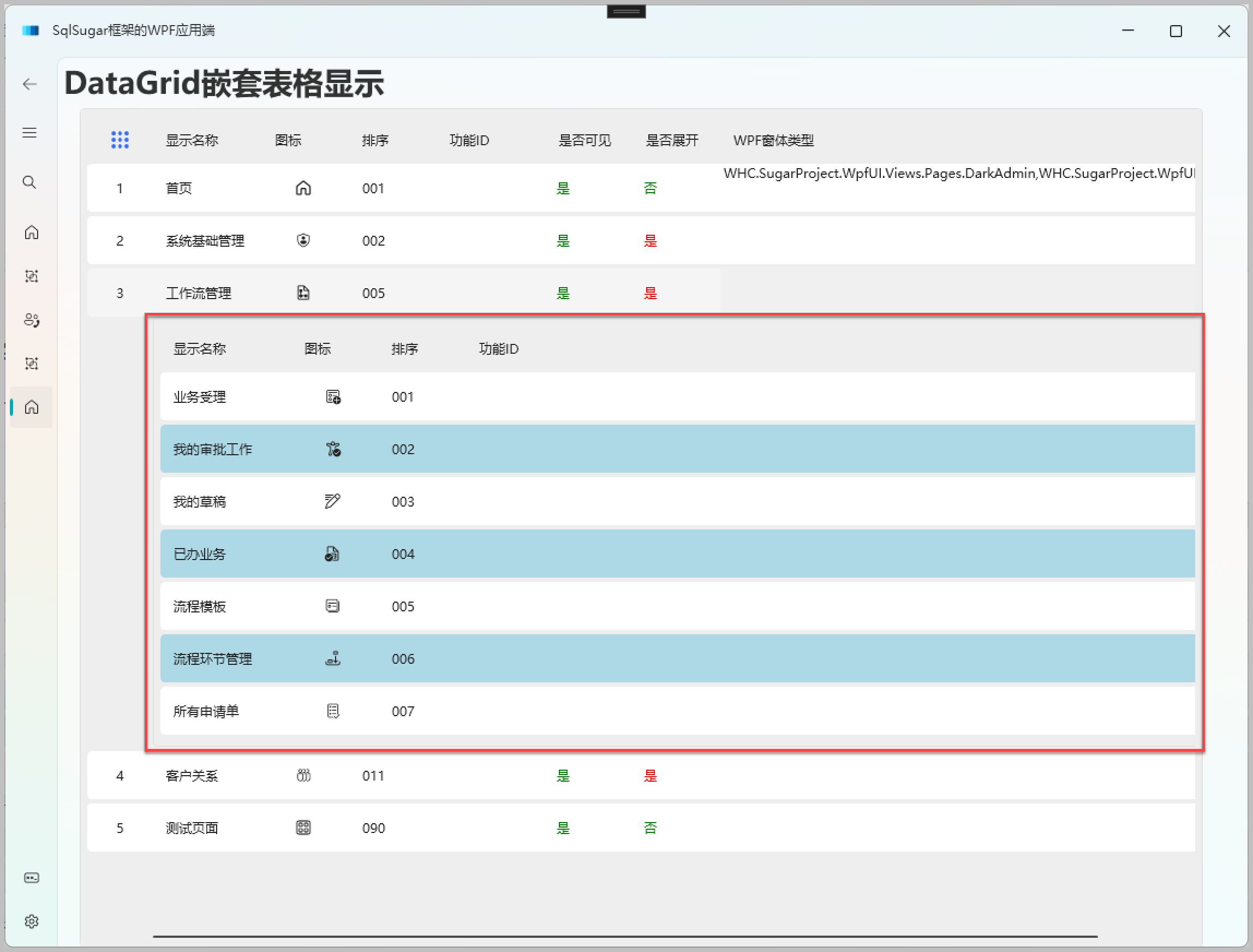
这个效果主要是通过定义DataGrid.RowDetailsTemplate进行明细内容的处理的。例如我们定义明细的模板如下所示,其实也就是显示另外一个表格信息。
<DataGrid.RowDetailsTemplate>
<DataTemplate>
<DataGrid
MaxHeight="500"
hc:DataGridAttach.ShowRowNumber="True"
AlternatingRowBackground="LightBlue"
AutoGenerateColumns="False"
HeadersVisibility="Column"
IsReadOnly="True"
RowHeaderWidth="60"
ScrollViewer.VerticalScrollBarVisibility="Auto"
SelectionUnit="FullRow">
<DataGrid.Columns>
<DataGridTextColumn
MinWidth="120"
Binding="{Binding Name}"
Header="显示名称" />
<DataGridTemplateColumn Width="80" Header="图标">
<DataGridTemplateColumn.CellTemplate>
<DataTemplate>
<ui:SymbolIcon
Width="32"
FontSize="32"
Symbol="{Binding Icon}" />
</DataTemplate>
</DataGridTemplateColumn.CellTemplate>
</DataGridTemplateColumn>
<DataGridTextColumn
Width="80"
Binding="{Binding Seq}"
Header="排序" />
<DataGridTextColumn
Width="100"
Binding="{Binding FunctionId}"
Header="功能ID" />
</DataGrid.Columns> </DataGrid>
</DataTemplate>
</DataGrid.RowDetailsTemplate>
Xaml的结构如下所示。

另外,我们在视图模型中除了定义一级的数据记录外,还定义一个嵌套记录集合对象,如下所示。
/// <summary>
/// 编辑的数据列表
/// </summary>
[ObservableProperty]
private ObservableCollection<MenuInfo>? menuItems; /// <summary>
/// 指定父级的子级数据列表
/// </summary>
[ObservableProperty]
private ObservableCollection<MenuInfo>? detailItems;
这样我们在行选择变化的时候,重新获得明细的记录,然后绑定显示事件即可,如下代码所示。
/// <summary>
/// 记录行变化的时候,触发明细记录的获取处理
/// </summary>
private async void DataGrid_SelectionChanged(object sender, SelectionChangedEventArgs e)
{
var datagrid = sender as DataGrid;
if (datagrid != null)
{
var item = datagrid!.SelectedItem as MenuInfo;
if (item != null)
{
await ViewModel.GetDetailList(item.Id);
}
}
}
而在页面初始化的时候,我们可以构造一个事件,用来绑定明细记录的绑定显示处理。
//明细记录可见性变化的时候,触发数据的绑定处理事件
this.grid.RowDetailsVisibilityChanged += (s, e) =>
{
var datagrid = s as DataGrid;
if (datagrid != null)
{
var DetailsDataGrid = e.DetailsElement as DataGrid;
if(DetailsDataGrid != null)
{
DetailsDataGrid.ItemsSource = viewModel.DetailItems;
}
}
};
这样就可以正常的显示嵌套明细的记录了。
在WPF应用中实现DataGrid的分组显示,以及嵌套明细展示效果的更多相关文章
- jquery easyui window中的datagrid,只能显示一次问题
最近项目中用到easyui 的动态创建window ,window中嵌入了datagruid.第一次打开是能显示数据,但再次打开时确没显示: 注:url已成功返回了数据. 多次查阅easyui帮助文档 ...
- Android中的dp,px以及wrap_content的实际展示效果
因为一个效果中的图片设置了wrap_content的属性,但在720dp跟540dp上面显示不一致使老大非常恼火.跟他讲也讲不明白.于是乎让我们彼此测试来探个究竟.首先测试的是个图片: 它的物理像素是 ...
- WPF 中获取DataGrid 模板列中控件的对像
WPF 中获取DataGrid 模板列中控件的对像 #region 当前选定行的TextBox获得焦点 /// <summary> /// 当前选定行的TextBox获得焦点 /// &l ...
- wpf中的datagrid绑定操作按钮是否显示或者隐藏
如图,需要在wpf中的datagrid的操作那列有个确认按钮,然后在某些条件下确认按钮可见,某些情况下不可见的,放在mvc里直接在cshtml页面中if..else就行了. 但是在wpf里不行..网上 ...
- wpf中为DataGrid添加checkbox支持多选全选
项目中用到DataGrid, 需要在第一列添加checkbox, 可以多选.全选. 其中涉及的概念DataTemplate, DataGridCellStyle, DataGridCellContro ...
- C#开发微信门户及应用(10)--在管理系统中同步微信用户分组信息
在前面几篇文章中,逐步从原有微信的API封装的基础上过渡到微信应用平台管理系统里面,逐步介绍管理系统中的微信数据的界面设计,以及相关的处理操作过程的逻辑和代码,希望从更高一个层次,向大家介绍微信的应用 ...
- wpf CollectionViewSource与ListBox的折叠、分组显示,及输入关键字 Filter的筛选
在wpf中虽然ObservableCollection<T>作为ListBox的Itemsource,很好,很强大!但是CollectionViewSource与ListBox才是天作之合 ...
- WPF 实现主从的datagrid以及操作rowdetailtemplate 的方法
原文:WPF 实现主从的datagrid以及操作rowdetailtemplate 的方法 WPF 实现主从的datagrid以及操作rowdetailtemplate 的方法 最近在做 ...
- Hadoop学习笔记—11.MapReduce中的排序和分组
一.写在之前的 1.1 回顾Map阶段四大步骤 首先,我们回顾一下在MapReduce中,排序和分组在哪里被执行: 从上图中可以清楚地看出,在Step1.4也就是第四步中,需要对不同分区中的数据进行排 ...
- 在WPF程序中使用摄像头兼谈如何使用AForge.NET控件(转)
前言: AForge.NET 是用C#写的一个关于计算机视觉和人工智能领域的框架,它包括图像处理.神经网络.遗传算法和机器学习等.在C#程序中使用摄像头,我习惯性使用AForge.NET提供的类库.本 ...
随机推荐
- 你知道,java项目中是如何获取文件地址的吗?
摘要:在java项目中我们经常会读取配置文件,但是文件的路径在获取时我们是怎么得到的?因为我总是忘记获取文件地址的方法,就在此记录一下 本文分享自华为云社区<[Java]Java项目的绝对地址和 ...
- Solon 1.6.29 发布,轻量级应用开发框架
关于官网 千呼万唤始出来: https://solon.noear.org .整了一个月多了...还得不断接着整! 关于 Solon Solon 是一个轻量级应用开发框架.支持 Web.Data.Jo ...
- Linux 堡垒机命令行中如何上传下载文件(SecureCRT - SFTP)
通过堡垒机进入的 Linux 操作系统,无法直接使用 WinSCP 等工具进行文件的上传下载. 可使用 SecureCRT 先进入命令行模式 配置 配置 Linux 堡垒机的连接方式 连接 选择要进入 ...
- Axure 形状交互
- Intellij 查找排除JAR包的依赖关系(Maven Helper)
Intellij 查找排除JAR包的依赖关系(Maven Helper) 安装插件 Windows 类似
- JSP 学习笔记 | 一、JSP 原理理解
前文:IDEA | 使用Maven创建Web项目并配置Tomcat JSP(全称:Java Server Pages):Java 服务端页面.是一种动态的网页技术,其中既可以定义 HTML.JS.CS ...
- SCA技术进阶系列(三):浅谈二进制SCA在数字供应链安全体系中的应用
数字经济时代,随着开源应用软件开发方式的使用度越来越高,开源组件逐渐成为软件开发的核心基础设施,但同时也带来了一些风险和安全隐患.为了解决这些问题,二进制软件成分分析技术成为了一种有效的手段之一.通过 ...
- CPLEX通过Python API获取Gap值的方法
写在前面 最近在使用Cplex求解模型,尽管Cplex的Python API会自动输出引擎日志,但在多次求解中一次次看引擎日志找Gap值并做实验记录很麻烦,所以需要找到获取Gap值的方法.然而我在Cp ...
- opensips简介
概述 在众多的sip服务器中,主要有俩大类,一类侧重于媒体/业务服务器,比如freeswitch/asterisk,另一类侧重于代理/负载服务器,比如opensips/kamailio. 今天我们对o ...
- kubernetes scc 故障排查小记
1. 故障现象 环境在跑自动化测试时打印 error: [ ERROR ] Opening output file '/output.xml' failed: Read-only file syste ...
